Để mở rộng thêm nhiều tính năng sử dụng trên trình duyệt, các tiện ích cài đặt sẽ giúp người dùng được trải nghiệm nhiều tính năng mới, hấp dẫn. Với Chrome, số lượng tiện ích cài đặt trên trình duyệt khá phong phú nhưng với những trình duyệt khác thì tương đối hạn chế, chẳng hạn như Firefox hay Opera.
Nếu bạn đang sử dụng Opera và muốn cài đặt một tiện ích nào đó chỉ có sẵn cho Chrome thì phải làm như thế nào? Trong bài giới thiệu trước, chúng tôi đã hướng dẫn bài sử dụng tiện ích Chrome trên trình duyệt Firefox bằng việc cài đặt add-ons Chrome Store Foxfixed. Và hôm nay, Quản trị mạng sẽ hướng dẫn bạn cách đem tiện ích từ Chrome lên trên Opera để sử dụng.
Cài đặt tiện ích Chrome trên Opera
Để sử dụng được tiện ích Chrome trên Opera, chúng ta sẽ cài đặt tiện ích hỗ trợ Install Chrome Extension.
Bước 1:
Trước hết bạn cài đặt tiện ích Install Chrome Extension trên trình duyệt Opera theo đường link bên dưới.
Bạn nhấn chọn Add to Opera.
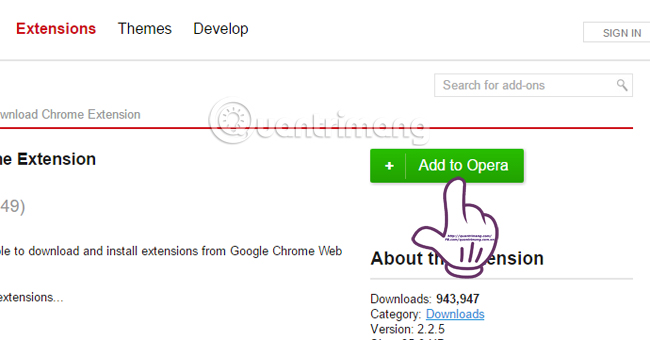
Chờ đợi quá trình cài đặt thành công và sẽ xuất hiện thông báo Installed.
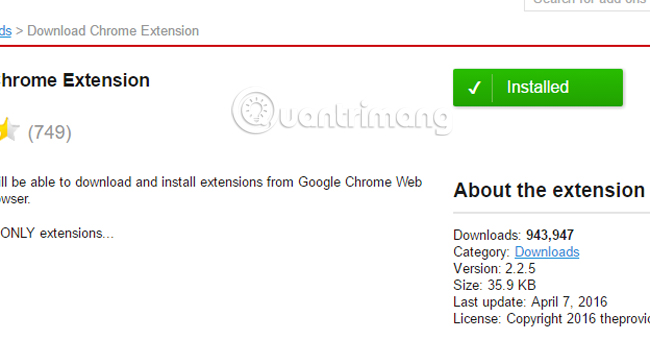
Bước 2:
Tiếp theo, chúng ta truy cập vào Chrome Store để tiến hành cài đặt tiện ích Chrome trên Opera.
Bạn tìm tiện ích muốn cài đặt trên Opera, chẳng hạn tôi chọn tiện ích Save to Google Drive. Tại giao diện cài đặt tiện ích bạn sẽ thấy tùy chọn Add to Chrome được chuyển thành Add to Opera. Nhấp chọn vào đó để cài đặt.

Bước 3:
Sau đó, trình duyệt Opera sẽ cài đặt tiện ích của Chrome và xuất hiện thông báo đây là tiện ích đến từ một nguồn không xác nhận ngay trên màn hình. Bạn nhấn chọn nút Go để tiến hành cài đặt thủ công.
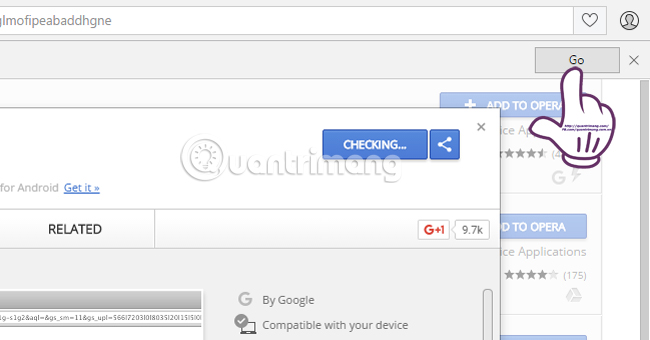
Bước 4:
Trình quản lý tiện ích Opera sẽ xuất hiện trong giao diện mới. Bạn sẽ thấy xuất hiện tiện ích mà chúng ta muốn cài đặt trên trình duyệt Opera. Tiếp theo, chúng tabạn đọc nhấn vào nút Install bên cạnh tiện ích Save to Google Drive như hình dưới.
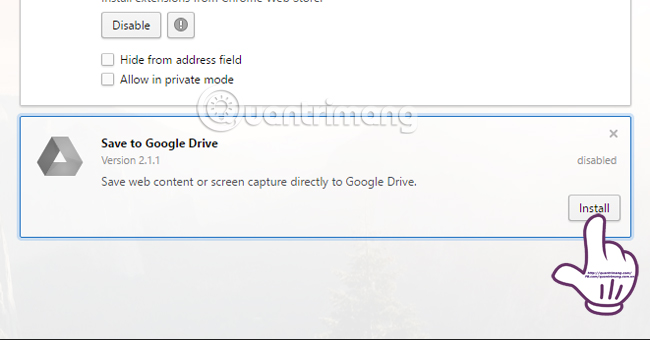
Xuất hiện thêm thông báo cài đặt, bạn nhấn chọn Install để xác nhận cài đặt.

Bước 5:
Ngay sau đó, tiện ích sẽ được cài đặt trên trình duyệt Opera. Nếu cài đặt thành công bạn sẽ nhận được thông báo như hình dưới, kèm theo là icon của tiện ích phía cuối thanh địa chỉ của trình duyệt.
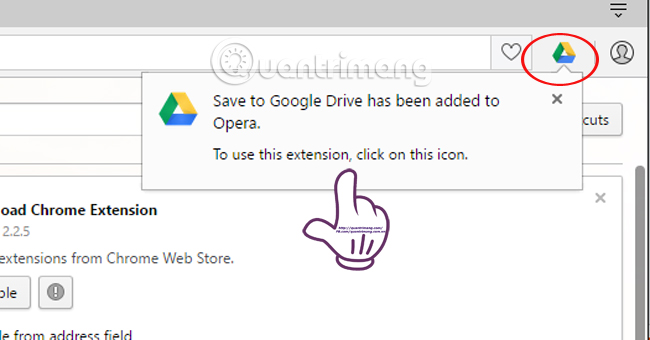
Trên đây là thủ thuật nhỏ giúp bạn có thể sử dụng thêm nhiều tiện ích của Chrome ngay trên trình duyệt Opera. Cách làm khá đơn giản và nhanh chóng, không cần quá nhiều những thao tác phức tạp giúp người dùng có thể sử dụng thêm nhiều tiện ích hữu ích khác.
Tham khảo thêm các bài sau đây:
Chúc các bạn thực hiện thành công!
 Công nghệ
Công nghệ  AI
AI  Windows
Windows  iPhone
iPhone  Android
Android  Học IT
Học IT  Download
Download  Tiện ích
Tiện ích  Khoa học
Khoa học  Game
Game  Làng CN
Làng CN  Ứng dụng
Ứng dụng 



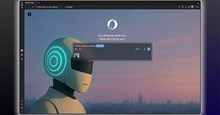

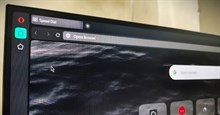

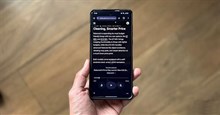










 Linux
Linux  Đồng hồ thông minh
Đồng hồ thông minh  macOS
macOS  Chụp ảnh - Quay phim
Chụp ảnh - Quay phim  Thủ thuật SEO
Thủ thuật SEO  Phần cứng
Phần cứng  Kiến thức cơ bản
Kiến thức cơ bản  Lập trình
Lập trình  Dịch vụ công trực tuyến
Dịch vụ công trực tuyến  Dịch vụ nhà mạng
Dịch vụ nhà mạng  Quiz công nghệ
Quiz công nghệ  Microsoft Word 2016
Microsoft Word 2016  Microsoft Word 2013
Microsoft Word 2013  Microsoft Word 2007
Microsoft Word 2007  Microsoft Excel 2019
Microsoft Excel 2019  Microsoft Excel 2016
Microsoft Excel 2016  Microsoft PowerPoint 2019
Microsoft PowerPoint 2019  Google Sheets
Google Sheets  Học Photoshop
Học Photoshop  Lập trình Scratch
Lập trình Scratch  Bootstrap
Bootstrap  Năng suất
Năng suất  Game - Trò chơi
Game - Trò chơi  Hệ thống
Hệ thống  Thiết kế & Đồ họa
Thiết kế & Đồ họa  Internet
Internet  Bảo mật, Antivirus
Bảo mật, Antivirus  Doanh nghiệp
Doanh nghiệp  Ảnh & Video
Ảnh & Video  Giải trí & Âm nhạc
Giải trí & Âm nhạc  Mạng xã hội
Mạng xã hội  Lập trình
Lập trình  Giáo dục - Học tập
Giáo dục - Học tập  Lối sống
Lối sống  Tài chính & Mua sắm
Tài chính & Mua sắm  AI Trí tuệ nhân tạo
AI Trí tuệ nhân tạo  ChatGPT
ChatGPT  Gemini
Gemini  Điện máy
Điện máy  Tivi
Tivi  Tủ lạnh
Tủ lạnh  Điều hòa
Điều hòa  Máy giặt
Máy giặt  Cuộc sống
Cuộc sống  TOP
TOP  Kỹ năng
Kỹ năng  Món ngon mỗi ngày
Món ngon mỗi ngày  Nuôi dạy con
Nuôi dạy con  Mẹo vặt
Mẹo vặt  Phim ảnh, Truyện
Phim ảnh, Truyện  Làm đẹp
Làm đẹp  DIY - Handmade
DIY - Handmade  Du lịch
Du lịch  Quà tặng
Quà tặng  Giải trí
Giải trí  Là gì?
Là gì?  Nhà đẹp
Nhà đẹp  Giáng sinh - Noel
Giáng sinh - Noel  Hướng dẫn
Hướng dẫn  Ô tô, Xe máy
Ô tô, Xe máy  Tấn công mạng
Tấn công mạng  Chuyện công nghệ
Chuyện công nghệ  Công nghệ mới
Công nghệ mới  Trí tuệ Thiên tài
Trí tuệ Thiên tài